Реклама
Обавештења на вашем телефону могу бити болна, посебно за безначајне апликације. Добро је блокирати нотификације, посебно на послу. Студије су откриле да вам нотификације уништавају концентрацију, чак и ако је то мали звучни сигнал. У ствари, то је толико разарајуће колико и стварно користите телефон.
Ево како да потпуно искључите обавештења на Андроид-у или зауставите нотификације за одабране апликације. Имајте на уму да су ови кораци засновани на телефону са Андроид 8 Орео. Менији и упутства могу се мало разликовати у зависности од вашег уређаја и верзије Андроида.
Како искључити обавештења на Андроид-у
Андроид има уграђену опцију да искључи обавештења или само дозволи позиве или слање одређених контаката. Зове се Не узнемиравај и можете да је пронађете у Подешавањима. Погледаћемо како да га укључимо и прилагодимо поставке Не узнемиравај.
Постоје и опције за блокирање нотификација из одређених апликација. Све ово можете учинити без трећих апликација.
Пре него што зароните, запамтите да су нека обавештења важна и потребна. Стога вероватно не желите искључити сва обавештења. Али иако морате да видите важан текст, вероватно не требате знати да Амазон данас продаје продају кухињских предмета. Поред тога, деактивирање обавештења може
помоћи у обнављању ваше креативне енергије 10 начина да обновите своју креативну енергију употребом технологијеАко патите од менталног или креативног блока, ови савети ће вам помоћи да обновите своју креативну енергију уз помоћ технике. Опширније .Помоћу ових алата зауставите нежељене нотификације и повратите пажњу.
Како активирати Не узнемиравај на Андроиду


Најбољи начин да активирате Не узнемиравај и искључите обавештења на Андроиду је кроз падајући мени брзих поставки:
- Повуците горњу траку телефона и повуците је још једном доле да бисте је приказали Брзе поставке мени. Такође се можете повући једном помоћу два прста да бисте скочили право на овај мени.
- Пронађите и тапните на Не узнемиравају.
- Имате три опције:
- Потпуна тишина: Блокира све звукове и вибрације.
- Само аларми: Блокира све осим аларма.
- Само приоритет: Блокира све осим аларма, подсетника, догађаја и важних позива. Можете прилагодити ову опцију коју ћемо испитати у следећем одељку.
- У режиму који одаберете подесите колико дуго желите да активирате Не узнемиравај. Подесите га на тајмер на сат или више или док га ручно не искључите.
Како прилагодити не узнемиравање на Андроид-у


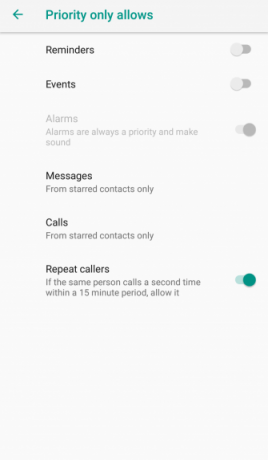
Андроид вам омогућава да прилагодите подешавања „Не узнемиравај“ преко менија „Подешавања“. Можете је подесити и да се аутоматски укључује на основу догађаја у календару или времена. Да бисте то променили:
- Иди на Подешавања > Звук > Не узнемиравајте преференције.
- Тапните на Приоритет само дозвољава. Овде пребаците прекидаче онако како сматрате прикладним. Можете искључити подсетнике и догађаје и изабрати ко вас може звати или послати поруку: нико, било ко, Само контакти, или само са звездицама контаката.
- Даље, погледајте Блокирајте сметње вида. Овде можете да спречите да се обавештења приказују када је екран укључен или спречите да се обавештења укључе на екрану.
- Коначно, крените ка Аутоматска правила > Додај још > Правило догађаја / времена и успоставити ново правило. Овде можете подесити „Не узнемиравај“ да се активира на основу одређених догађаја у календару или у одређено време или дан. Можете бирати између три иста начина: Само приоритет, Само аларми, или Потпуна тишина.
Како искључити обавештења из било које апликације у Андроиду
У зависности од верзије Андроида коју покрећете, постоје два начина за лако заустављање обавештења из одређене апликације.
Прво можете проћи кроз Подешавања да бисте прилагодили обавештења. Ова метода делује на свему, од Андроид 5 Лоллипоп па до Андроид 10.
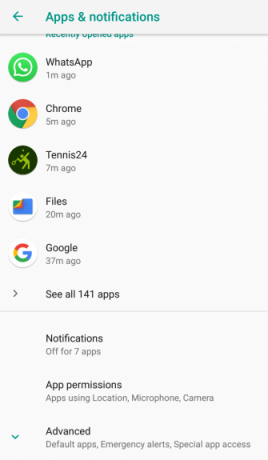

- Иди на Подешавања > Апликације и обавештења > Обавештења > Обавештења апликације.
- Овде ћете видети листу свих апликација инсталираних на вашем Андроид уређају. Померите се и тапните на било коју апликацију чија обавештења желите да прилагодите.
- Следећа листа свих врста обавештења које апликација може да пошаље биће приказана. Укључите или искључите сваку врсту обавештења по жељи.
- За бољу контролу додирните врсту обавештења и можете да промените њен звук, вибрацију и друга подешавања. Можете и да пребаците главни прекидач да бисте блокирали сва обавештења из те апликације.
- Неке апликације имају додатна обавештења у подешавањима апликације. То је назначено са Додатна подешавања у апликацији дугме. Додирните је да бисте приступили подешавањима апликације и прилагодили даље обавештења тамо. Очигледно, оно што видите зависи од апликације.


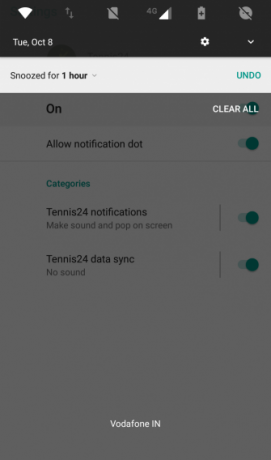
Друго, можете променити подешавања обавештења апликације када вам пошаље обавештење. Као и горе, ово функционише и на Андроиду 5 Лоллипоп преко Андроида 10:
- Када видите нотификацију, дуго је притисните или мало прелазите прстом на обе стране да бисте приказали икону дугмета за подешавање и икону сата.
- Додирните икону дугмета за подешавање која ће се превести директно на ту апликацију у апликацији Обавештења апликације мени.
- Одатле, следите кораке 3 и 4 из прве методе.
Белешка: Икона сата коју сте открили је дугме Сноозе. Не искључује или онемогућује обавештења. Уместо тога, ово вам омогућава привремено заустављање обавештења из те апликације током одређеног времена.
Како искључити обавештења на Андроиду 4.1 Јелли Беан на 4.4 КитКат

Ако имате старији Андроид телефон који не може да покреће Лоллипоп, не брините. И даље можете да блокирате нотификације на свом уређају без пуно журбе, све док користите Андроид 4.1 Јелли Беан или новије:
- Иди на Подешавања > Аппс.
- Додирните апликацију за коју желите да зауставите нежељене обавештења.
- Поништите потврдни оквир за Покажи обавештења.
Како искључити обавештења на Андроид 4.0 Сендвичу са сладоледом или старијим
Нажалост, у старим верзијама Андроида не постоји начин да се онемогуће обавештења из апликације. Ако имате изузетно стар уређај, мораћете да надоградите телефон или инсталирајте прилагођени Андроид РОМ Како инсталирати прилагођени РОМ на свој Андроид уређајЈесте ли спремни за ревитализацију Андроид телефона или таблета? Инсталирање прилагођеног РОМ-а је најбољи начин да то учините - напајање уз још боље перформансе и могућности. Опширније да бисте стекли ову функционалност.
Како искључити обавештења закључаног екрана на Андроиду
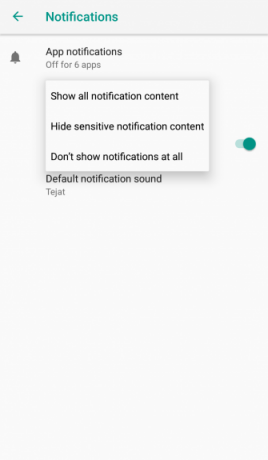
Да бисте осигурали да на закључаном екрану не буду обавештења на Андроид-у, извршите следеће:
- Иди на Подешавања > Апликације и обавештења > Обавештења.
- Славина На закључаном екрану и изабери Не прикажи обавештења уопште.
- Ако желите, можете да одлучите Сакриј осетљиви садржај обавештења. Ово ће вам, на пример, дати до знања да имате нову текстуалну поруку, али неће показати ко је или шта порука каже.
Како повратити одбачене обавештења


Ако сте случајно обрисали све нотификације или пропустили неку важну ставку, можете је вратити натраг. Андроид вам омогућава да то постигнете помоћу једноставног виџета који приказује целокупну историју обавештења:
- Додирните и задржите било где на почетном екрану да бисте приказали тај Видгети дијалог.
- Славина Пречица > Пречица за подешавања > Дневник нотификација. На неким верзијама Андроида можда ћете морати да изаберете Подешавања први виџет.
- Видећете нови Дневник нотификација иконе на почетном екрану. Додирните ово да бисте приказали целокупну историју обавештења.
- Додирните било коју апликацију на овој листи и бићете преусмерени на њен унос Подешавања.
Када не можете да онемогућите Изаберите обавештења

Нажалост, која обавештења можете и не можете да онемогућите зависи од апликације. Од Андроид 8 Орео је увео канале обавештења Сви нови начини за коришћење обавештења у Андроид 8.0 ОреоКанали обавештења за Андроид 8.0 Орео нови су моћан начин да осигурате да вас телефон упозорава само на приоритетне информације. Ево свега о начину промене обавештења у Орео-у. Опширније , већина апликација је ажурирана како би подржала прилагођене опције обавештења за различите врсте упозорења. Међутим, неки још увек имају само опцију "све или ништа".
Ако не видите опције обавештења које желите, можда би било вредно обратити се програмеру и затражити да додате ову функционалност у апликацију.
Учините више помоћу Андроид обавештења
Можете да искључите досадне обавештења која вас само муче, као и да користите ове услужне програме да би Андроид обавештења била ефикаснија. Постављањем прилагођених мелодија звона и упозорења за различите канале обавештења, можете их учинити бољим него икад раније.
Обавијести су феноменалне ако знате шта да радите са њима. Осим уграђених функција, постоје и апликације других произвођача које вам омогућавају да радите више, попут паметних одговора и брзих пречица. Ево неколико апликације и трикови за савладавање Андроид обавештења Савладајте своје Андроид обавештења помоћу ових 11 апликација и триковаПреузмите контролу над нотификацијама на Андроид-у. Показујемо вам како ушутјети обавештења, прегледати их касније и још много тога. Опширније .
Михир Паткар пише о технологији и продуктивности када не гњави док гледа поновне трке.

